Otevírání a úpravy souborů PDF chráněných heslem
Chcete-li otevřít, upravit nebo vytisknout soubor PDF chráněný heslem, je třeba zadat heslo.
 Poznámka
Poznámka
- Soubory PDF lze otevřít v zobrazení Kalendář (Calendar), rozšířeném zobrazení Událost (Event), v zobrazení složky a v zobrazení Skenovat (Scan).
 Důležité
Důležité
- Otevírat, upravovat nebo tisknout můžete pouze soubory PDF, jejichž hesla byla nastavena v aplikaci My Image Garden. Nelze upravovat soubory PDF, které byly upraveny v jiných aplikacích, nebo soubory, jejichž hesla byla nastavena v jiných aplikacích.
- V heslech se rozlišují malá a velká písmena.
- V souboru PDF můžete najednou vytvořit nebo upravit až 99 stránek.
Otevírání souborů PDF chráněných heslem
-
Vyberte soubor PDF chráněný heslem a klepněte na tlačítko
 (Zobrazení Podrobnosti) v pravé dolní části obrazovky nebo poklepejte na soubor PDF chráněný heslem.
(Zobrazení Podrobnosti) v pravé dolní části obrazovky nebo poklepejte na soubor PDF chráněný heslem.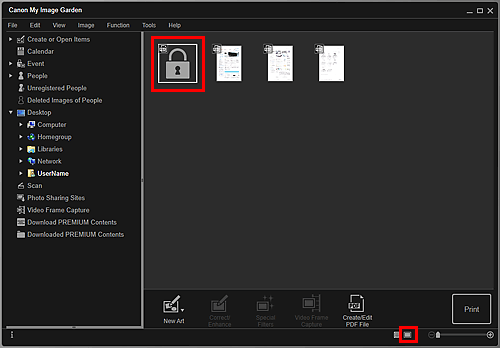
Zobrazí se dialogové okno Heslo (Password).
 Poznámka
Poznámka- Miniatury souborů PDF, které mají nastaveno Heslo pro otev. dok. (Document Open Password), se zobrazí jako zámky. Je-li nastavena pouze možnost Heslo oprávnění (Permissions Password), zobrazí se jako standardní miniatura.
-
Pokud otevřete soubor PDF chráněný heslem klepnutím na šipku v pravé dolní části obrazovky, zatímco je v zobrazení podrobností zobrazený jiný soubor PDF, zobrazí se následující obrazovka. Klepnutím na možnost Klepněte do tohoto pole a zadejte heslo (Click here to enter the password) ve středu obrazovky zobrazíte obsah souboru PDF.
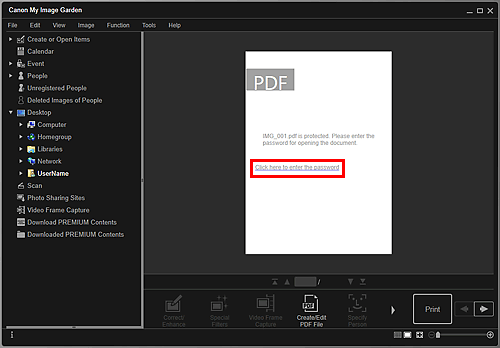
-
Zadejte heslo a klepněte na tlačítko OK.
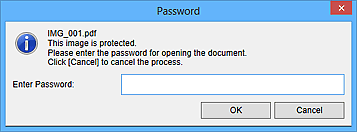
Zobrazení se přepne na zobrazení podrobností a zobrazí se obsah souboru PDF.
 Poznámka
Poznámka- I když je nastaveno Heslo oprávnění (Permissions Password), můžete zobrazit obsah souboru PDF, pokud zadáte Heslo pro otev. dok. (Document Open Password)
Úpravy a tisk souborů PDF chráněných heslem
-
Vyberte soubor PDF chráněný heslem a klikněte na možnost Vytvo./upra. soubor PDF (Create/Edit PDF File) nebo Tisknout (Print) v dolní části obrazovky.
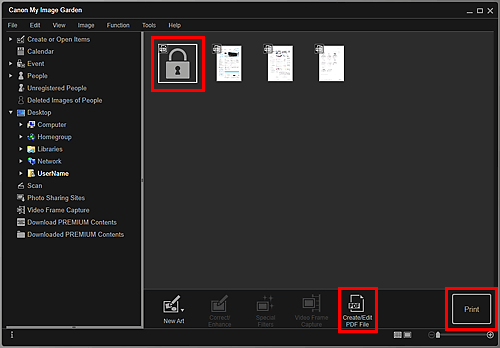
Zobrazí se dialogové okno Heslo (Password).
 Poznámka
Poznámka- Miniatury souborů PDF, které mají nastaveno Heslo pro otev. dok. (Document Open Password), se zobrazí jako zámky. Je-li nastavena pouze možnost Heslo oprávnění (Permissions Password), zobrazí se jako standardní miniatura.
-
Zadejte heslo a klepněte na tlačítko OK.
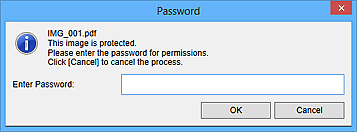
Zobrazí se zobrazení Vytvo./upra. soubor PDF (Create/Edit PDF File) nebo dialogové okno Nastavení tisku a můžete pracovat se soubory PDF.
 Důležité
Důležité
-
Upravíte-li soubor PDF chráněný heslem, budou hesla odstraněna. Hesla lze znovu nastavit v dialogovém okně Nastavení zabezpečení heslem (Password Security Settings).
 Poznámka
Poznámka
- Pokud je také nastaveno Heslo pro otev. dok. (Document Open Password), je třeba zadat Heslo pro otev. dok. (Document Open Password) předtím, než zadáte Heslo oprávnění (Permissions Password).

